2009.09.23
けもののアンシャープネス
ああー。やっと完全オフです。
でもなにもする気力がないので、結局一日中Macの前に居たり…<(`^´)>ダメ人間…
で、暇に任せてPhotoshopお復習いしとりました。
実はCS弐に移行してからリサイズくらいで全然触ってなかったす。painterに浮気したし。
5.5からのアップなんで浦島太郎です。
Adobeのアップグレードポリシーって懐には厳しいけど、進化に適応する面では良いことかもしれない…懐に厳しすぎるけど。
さて、本題。
写真撮るのがへったくそなんで、アンシャープマスクを使わざるを得ないわけですが。
お手軽に「RGBに直接」掛けるのと
「LabモードL経由」で掛けるの(小技)を比較してみました。
やっぱりRGB全てのチャンネルにアンシャープマスクを掛けるとギラっとしますね。
ものによっては全然問題ないですが、毛もののフワッと感が表現できてないような…
Lチャンネルにアンシャープマスク掛けるってのは、あの名著「ベン・ウィルモア/フォトショップ講座」で見てはいたのですが、やったことがなかったっす。これは使える。
…けどめんどくさい。
ちょっとの手間なんですけどね。(^-^;
RGB画像の色調補正、サイズなどをふつーに修正。
修正した画像を複製し、モードをLabモード16bitチャンネルへ変換。
L(輝度)チャンネルだけを表示してアンシャープをかける。数値はお好み。
RGB8bitチャンネルに戻す。
こんなけです。
色の暗いところ、明るいところのギラっと感が気になる場合は元画像の柔らかさを利用。
option+shiftで元画像にドロップ。
ドロップしたレイヤーのレイヤースタイルでブレンド条件の「下になっているレイヤー」スライダのどちらかを内側に動かし透明化、potionクリックで三角を分割して半透明にする階調の範囲を調整。
全体的な色のノイズが気になる場合は、手前の工程にもう一手間。
Labモードのa、b両チャンネルにフィルタ→ぼかし→ガウスを掛けてから、Lチャンネルにアンシャープを掛ける。
つるっとした面が多い場合は、このぼかし工程が入ると良いと思われます。
写真のけものは、ブレンド条件で調整しました。
以上、復讐、否。復習終わり。
あ、被写体はスタペリア ヒルスタ (ミッシェルズ・パス)だす。
良く増え、良く咲くよい子だすが、いかんせん細く長い。成長すると自力で直立してくれないのが難。
まあ、ガガイモそんなん多いですが。
スポンサーリンク
















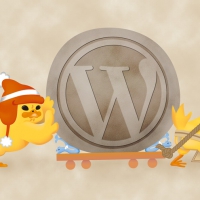

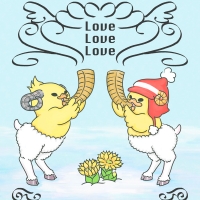
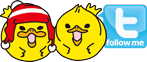
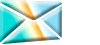

ひさしぶりにのぞいてみたらこそっと復活しとったな。元気にしてますでしょうか。
台風、そっちにもいきそうなんでご注意を。
昨今はミクシで書くばかりで表にはほとんど出てません。音楽方面のほうが忙しいし。
新しい仕事も6月からいってるけど馴染みませ~ん。wwまたきまーすl。
うぃーっす!おひさしゅうございます。
おお、早々とお仕事決まったんですね!おめでとうございまつ。
んんっ?そんなに人見知りする質でもないでしょうにw
ひっそりと多肉ネタも上げてますんで、また遊びにきてちょうだいませ。臭い肉ばかりですがw
それにしても台風大丈夫でしたか?
ほんとガクブルっすわアワ((゚゚дд゚゚ ))ワワ!!。